修復 Halo Infinite 在啟動時不斷崩潰
已發表: 2022-08-22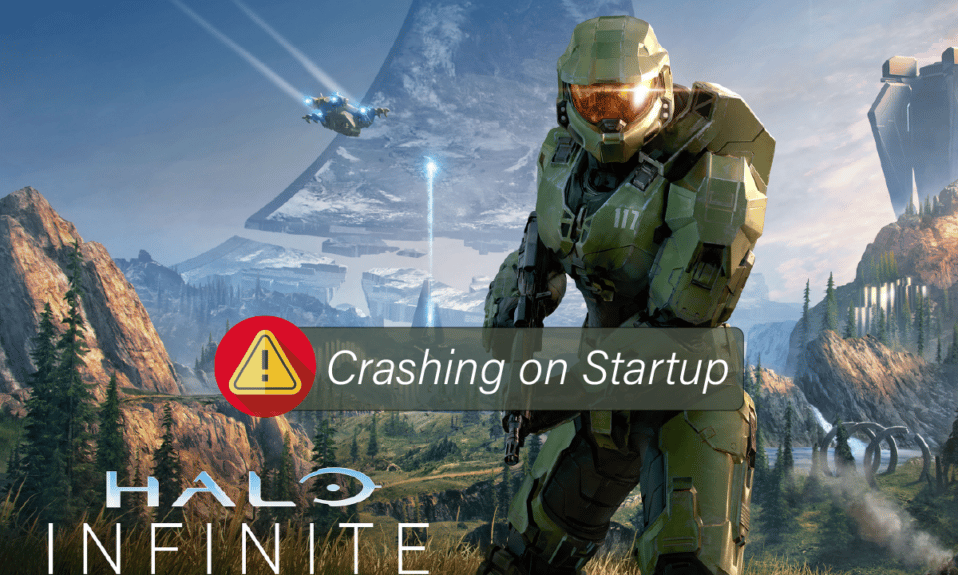
Halo Infinite 是 Xbox Game Studios 發行的最佳第一人稱射擊遊戲之一。 與該系列的其他安裝不同,您可以免費享受該遊戲的多人版本。 儘管互聯網世界慶祝它的發布,但很少有用戶報告遊戲在 PC 上的崩潰問題。 如果您也面臨 Halo Infinite 不斷崩潰的 PC 問題,本指南可以幫助您解決問題。 所以,繼續閱讀!

內容
- 如何修復 Halo Infinite 在 Windows 10 中的啟動時一直崩潰
- 方法一:基本故障排除方法
- 方法二:以管理員身份運行 Halo Infinite
- 方法三:改變遊戲優先級
- 方法四:設置高性能
- 方法5:更新Steam & Halo Infinite Game
- 方法 6:禁用全屏優化
- 方法 7:禁用遊戲內覆蓋
- 方法 8:檢查 DLC 文件
- 方法九:驗證遊戲文件的完整性
- 方法 10:更新 DirectX
- 方法 11:修復 Microsoft Visual C++ Redistributable
- 方法 12:重新安裝 Microsoft Visual C++
如何修復 Halo Infinite 在 Windows 10 中的啟動時一直崩潰
如果您對 Halo Infinite 在 Windows 10 計算機上啟動時不斷崩潰感到煩惱,這裡有一些可能的原因,您必須仔細分析它們以解決問題。
- PC不滿足遊戲的基本要求。
- 其他一些後台程序正在干擾遊戲。
- 您正在使用未經驗證的驅動程序版本。
- 遊戲的圖形設置錯誤,Steam 客戶端的 DLL 文件損壞。
- 存在惡意軟件和病毒。
- .NET 框架和操作系統未更新到最新版本。
- DirectX 版本不是最新的。
- 超頻。
- 遊戲的任何錯誤配置或損壞的安裝文件也會導致問題。
- Microsoft C++ 可再發行文件與遊戲和 PC 不兼容。
以下是一些可能的故障排除方法,可幫助您解決 Halo Infinite 崩潰問題。 按照相同的順序按照它們進行操作,如果幸運的話,您可以在最初的幾個步驟中找到解決問題的方法!
方法一:基本故障排除方法
在通過高級故障排除方法之前,請按照這些基本方法解決問題。
1A。 重啟電腦
解決與 Halo Infinite 相關的所有臨時故障的一般技巧是重新啟動計算機。 您可以按照以下步驟重新啟動 PC。
1. 同時按下Windows 和 X 鍵導航到 Windows 高級用戶菜單。
2. 選擇關機或退出。

3. 最後,點擊重新啟動。
重新啟動遊戲後,檢查是否可以正常訪問遊戲。
1B。 檢查遊戲要求
如果您在啟動時遇到 Halo Infinite 崩潰問題,您必須檢查遊戲的基本要求並確保您的 PC 滿足這些要求。
- 需要64 位處理器和操作系統。
- 操作系統:Windows 10 RS5 x64
- 處理器:AMD Ryzen 5 1600 或 Intel i5-4440
- 內存:8 GB RAM
- 顯卡:AMD RX 570 或 Nvidia GTX 1050 Ti
- DirectX :版本 12
- 存儲空間:50 GB 可用空間
1C。 確保正確的網絡連接
不穩定的互聯網連接會導致 Halo Infinite 崩潰,如果您的路由器和計算機之間有任何障礙物,它們可能會干擾無線信號並導致間歇性連接問題。 您可以運行速度測試以了解正確連接所需的最佳網絡速度水平。

確保您的設備滿足以下條件。
- 查找網絡的信號強度,如果信號強度非常低,請清除中間的所有障礙物。
- 避免過多的設備連接到同一個網絡。
- 始終購買由您的 Internet 服務提供商 (ISP) 驗證的調製解調器/路由器,它們沒有衝突。
- 不要使用舊的、破損的或損壞的電纜。 必要時更換電纜。
- 確保調製解調器到路由器和調製解調器到牆壁的電線穩定且不受干擾。
如果存在任何 Internet 連接問題,請查看我們的指南如何解決 Windows 10 上的網絡連接問題以進行故障排除。
另請閱讀:修復以太網沒有有效的 IP 配置錯誤
1D。 停止超頻
按照以下幾點停止超頻。
- 每台高端計算機都配備了超頻選項,這有助於輸出比您已有的規格更多的汁液。 運行顯卡或處理器的速度高於默認速度是指超頻。
- 發生這種情況時,您的計算機將在特定時間後達到最高溫度。 計算機檢測到這一點並將時鐘速度調整到正常速度,直到它冷卻下來。 冷卻後時鐘速度再次增加。
- 這可以提高計算機的性能,如果您沒有強大的計算機,這將是一個很大的幫助。
- 需要注意的是,所有遊戲都不支持超頻。 這同樣適用於光環無限。 因此,您必須嘗試禁用計算機上的所有超頻並嘗試啟動遊戲。 如果啟動良好,則問題已解決。
1E。 退出不需要的後台應用程序
您的 PC 上運行的多個後台進程可能會干擾 Halo Infinite 進程。 這些程序可能會導致 Halo Infinite 不斷崩潰 PC 問題。 按照我們的指南如何在 Windows 10 中結束任務以退出所有後台進程。

1F。 更新視窗
您還可以通過更新操作系統來消除計算機和遊戲中的錯誤。 始終確保您是否已更新您的 Windows 操作系統以及是否有任何更新正在等待執行,請使用我們的指南如何下載和安裝 Windows 10 最新更新

更新您的 Windows 操作系統後,檢查您是否可以正確連接到 Halo Infinite 遊戲服務器。
1G。 更新顯卡驅動程序
Halo Infinite 是一款圖形密集型遊戲。 您的圖形驅動程序對您的遊戲體驗至關重要。 如果驅動程序已過時或有故障,請確保更新它們。 您可以從其官方網站搜索最新版本的驅動程序,也可以手動更新它們。 按照我們的指南在 Windows 10 中更新顯卡驅動程序的 4 種方法來更新您的驅動程序並檢查您是否已修復 Halo Infinite 崩潰問題。

1H。 回滾 GPU 驅動程序更新
有時,當前版本的 GPU 驅動程序可能會導致 Halo Infinite 遊戲崩潰,在這種情況下,您必須恢復已安裝驅動程序的先前版本。 此過程稱為驅動程序回滾,您可以按照我們的指南如何在 Windows 10 上回滾驅動程序,輕鬆將計算機驅動程序回滾到以前的狀態。

另請閱讀:修復在 Windows 10 中崩潰的 Valorant 圖形驅動程序
1I。 重新安裝圖形驅動程序
如果您在更新圖形驅動程序後仍然面臨 Halo Infinite 崩潰問題,請重新安裝設備驅動程序以修復任何不兼容問題。 有幾種方法可以在您的計算機上重新安裝驅動程序。 但是,您可以按照我們的指南如何在 Windows 10 上卸載和重新安裝驅動程序中的說明輕鬆重新安裝圖形驅動程序。

重新安裝 GPU 驅動程序後,檢查是否可以正常訪問 Halo Infinite。
1J。 暫時禁用防病毒軟件(如果適用)
您計算機上安裝的一些不兼容的防病毒程序會導致 Halo Infinite 崩潰。 為避免衝突,您必須確保 Windows 10 計算機的安全設置並檢查它們是否穩定。 要確定防病毒套件是否是 Halo Infinite 崩潰問題的原因,請禁用它一次並嘗試連接到網絡。 閱讀我們關於如何在 Windows 10 上臨時禁用防病毒程序的指南,並按照說明在您的 PC 上臨時禁用防病毒程序。

如果您在禁用計算機上的防病毒程序後解決了您的問題,建議您從 PC 上完全卸載該程序。 閱讀我們的指南強制卸載不會在 Windows 10 中卸載的程序,以卸載計算機上的防病毒程序。
1K。 禁用 Windows 防火牆(不推薦)
有時,由於某些安全原因,您計算機上的 Windows Defender 防火牆可能會阻止遊戲打開。 在這種情況下,Halo Infinite 可能由於 Windows Defender 防火牆而無法打開。 如果您不知道如何禁用 Windows Defender 防火牆,請閱讀我們的指南如何禁用 Windows 10 防火牆,並按照給出的說明進行操作。
您可以按照本指南通過 Windows 防火牆允許或阻止應用程序以允許該應用程序。

確保在修復 Halo Infinite 不斷崩潰 PC 問題後再次啟用防火牆套件,因為沒有防火牆程序的計算機是一種威脅。
1升。 運行惡意軟件掃描
病毒或惡意軟件攻擊的存在將導致您的計算機出現遊戲問題。 萬一病毒攻擊非常嚴重,你根本無法連續連接任何網絡遊戲。 要解決此問題,您必須從 Windows 10 計算機中完全刪除病毒或惡意軟件。 建議您按照我們指南中的說明掃描您的計算機如何在我的計算機上運行病毒掃描?

此外,如果您想從您的計算機中刪除惡意軟件,請查看我們的指南如何在 Windows 10 中從您的 PC 中刪除惡意軟件。從計算機中刪除所有病毒後,連接到您的遊戲並檢查您是否面臨 Halo Infinite 崩潰問題再次。
1M。 擴展系統分區
如果系統分區空間不足,您將無法在計算機上啟動 Halo Infinite 遊戲。 有很多方法可以增加計算機中的內存空間,但這可能並不適用於所有情況。 您必須擴展系統保留分區以修復 Halo 無限不斷崩潰的 PC 問題。 有許多第三方工具可以擴展系統保留分區,但最好手動進行。 請按照本文如何在 Windows 10 中擴展系統驅動器分區 (C:) 中給出的步驟操作。

方法二:以管理員身份運行 Halo Infinite
只有授予 Halo Infinite 遊戲的管理員權限後,才能訪問某些權限和功能。 在這種情況下,您可以按照下面列出的說明解決所討論的問題。
1. 右鍵單擊桌面上的Halo Infinite 快捷方式。
注意:您也可以導航到安裝目錄並右鍵單擊它。
2. 現在,選擇屬性選項。

3.然後,切換到兼容性選項卡並選中以管理員身份運行此程序框。

4. 最後,單擊應用 > 確定以保存更改。
另請閱讀:修復 Halo Infinite 所有 Fireteam 成員在 Windows 11 中的版本不同
方法三:改變遊戲優先級
應用程序或進程的優先級告訴計算機其重要性以及在分配資源時是否應該優先於其他進程。 默認情況下,除系統進程外,每個應用程序的優先級都是正常的。 如果沒有獲得足夠的資源,Halo Infinite 可能會崩潰。
1. 同時按下Ctrl + Shift + Esc 鍵打開任務管理器。
2. 現在,搜索Halo Infinite進程。
3. 右鍵單擊 Halo Infinite Process,然後將優先級設置為High Priority 。
注意:更改優先級時要非常小心,因為不小心更改進程的優先級可能會使您的系統變得非常緩慢或不穩定。

4. 關閉任務管理器,查看 Windows 10 上的 Halo Infinite 問題是否已解決。
方法四:設置高性能
您還可以在設置高性能電源計劃設置時優化您的遊戲。 這些電源計劃旨在管理便攜式設置上的電源設置。 按照下面提到的說明在系統中使用高性能電源計劃設置。
1. 同時按下Windows + I 鍵打開Windows 設置。
2. 現在,點擊系統設置。

3. 現在,選擇電源和睡眠選項,然後單擊相關設置下的其他電源設置。

4. 現在,選擇高附加計劃下的高性能選項,如下圖所示。

現在您已經優化了系統,請檢查您是否已修復 Halo Infinite 在啟動時不斷崩潰的問題。
另請閱讀:修復 Steam 內容文件鎖定錯誤
方法5:更新Steam & Halo Infinite Game
如果您使用過時的 Steam 應用程序,您將無法順利訪問任何遊戲。 因此,在啟動遊戲之前,請始終確保您使用的是 Steam 和 Halo Infinite 遊戲的更新版本。
1. 按Windows 鍵並輸入Steam 。 然後,單擊打開。


2. 現在,點擊左上角的Steam ,然後點擊Check for Steam Client Updates... ,如下所示。

3. 如果您有任何新的更新要下載,請安裝它們並確保您的 Steam 客戶端是最新的。

4. 現在,重新啟動 Steam並檢查問題是否已解決。
同樣,您的遊戲必須以最新版本運行以避免任何衝突。 在您的遊戲更新之前,您無法成功登錄 Halo Infinite 服務器。 要更新您的遊戲,請按照以下步驟操作。
1. 啟動Steam並導航到LIBRARY 。

2. 現在,單擊HOME並蒐索 Halo Infinite。

3. 然後,右鍵單擊遊戲並選擇屬性...選項。

4. 現在,切換到UPDATES選項卡並檢查是否有任何更新待處理。 如果是這樣,請按照屏幕上的說明下載最新更新。

方法 6:禁用全屏優化
很少有用戶建議在 PC 上禁用全屏優化有助於他們修復 Halo Infinite 不斷崩潰的 PC 問題。 按照指示進行。
1. 啟動Steam應用程序並點擊LIBRARY菜單。

2. 現在,右鍵單擊Halo Infinite 遊戲,然後單擊屬性。

3. 現在,切換到GENERAL選項卡並單擊SET LAUNCH OPTIONS... ,如圖所示。

4. 現在,將打開一個新窗口。 要以窗口模式打開遊戲,請輸入–windowed參數。
5. 現在,單擊“確定”保存更改並退出“屬性”窗口。
6. 現在,重新啟動遊戲。
注意:確保它在窗口模式下運行。 否則,再次導航到SET LAUNCH OPTIONS ... 並鍵入以下參數而不是最後一個參數。
--windowed -w 1024
另請閱讀:修復無法在 Windows 10 中初始化 Steam API
方法 7:禁用遊戲內覆蓋
Steam Overlay 是 Steam 的一部分,它允許用戶訪問好友列表和網絡瀏覽器並允許進行遊戲內購買。 這是一個重要的工具,但它有時會觸發 Halo Infinite 在啟動問題上不斷崩潰。 如果您想解決此問題,請關閉 Steam 遊戲覆蓋。
1. 打開Steam應用程序並轉到LIBRARY菜單。

2. 現在,右鍵單擊Halo Infinite ,然後單擊屬性...。

3. 現在,切換到常規選項卡並取消選中包含在遊戲中啟用 Steam 覆蓋的框。

4. 最後重新啟動遊戲,查看光環無限啟動問題是否解決。
方法 8:檢查 DLC 文件
Halo Infinite 附帶了很多 DLC 文件,但其中許多文件在 Steam 的 beta 版本中無法正常運行。 一些用戶建議禁用一些特定的 DLC 文件,例如多人高分辨率紋理。 按照這些說明在 Windows 10 電腦上關閉此設置。
1. 啟動Steam應用程序並導航到LIBRARY菜單。

2. 現在,右鍵單擊Halo Infinite遊戲並單擊屬性...

3. 現在,轉到左側窗格並單擊DLC。 然後,取消選中多人高分辨率紋理旁邊的框。
4. 最後,重新啟動您的遊戲。
另請閱讀:修復 Windows 10 中的錯誤代碼 118 Steam
方法九:驗證遊戲文件的完整性
我們已經看到許多遊戲文件丟失或損壞或安裝不完整的情況。 如果用戶被更新過程中斷或遊戲文件被移動,用戶也可能會遇到 Halo Infinite 不斷崩潰的 PC 問題。 在這種方法中,您將打開 Steam 並使用內置功能來驗證遊戲的完整性。 如果應用程序發現某些東西,它將被替換。 按照我們關於如何驗證 Steam 上游戲文件完整性的指南進行操作。
注意:如果您使用不同的發佈軟件,您應該執行類似的步驟。

方法 10:更新 DirectX
要在 Halo Infinite 上享受無縫的多媒體體驗,您必須確定是否安裝了 DirectX,並且它已更新到最新版本。 DirectX 尤其可以幫助您改善圖形遊戲和應用程序的視覺媒體體驗。 值得更新此遊戲所需的 DirectX。
1. 同時按下Windows + R 鍵以啟動運行對話框。
2.輸入 dxdiag並按Enter 鍵打開DirectX 診斷工具。

3. 檢查DirectX 版本,是否包含DirectX 12 。

4. 如果您的系統中沒有 DirectX 12,請按照屏幕上的說明從 DirectX 下載頁面下載並安裝它。

注意:如果您的系統中沒有 DirectX 12,請按照屏幕上的說明從官方網站下載並安裝它。

安裝 DirectX 後,檢查 Halo Infinite 是否再次出現 PC 崩潰問題。
注意:確保在系統選項卡中選中檢查WHQL 數字簽名框,並在所有選項卡中檢查WHQL Logo'd是否設置為Yes 。

方法 11:修復 Microsoft Visual C++ Redistributable
或者,您可以嘗試修復 Microsoft Visual C++ Redistributable 軟件包以修復 Halo 無限在啟動時不斷崩潰,如下所示:
1. 按Windows 鍵,鍵入應用程序和功能,然後單擊打開。

2. 搜索Microsoft Visual C++ Redistributable package 。
3. 選擇包,然後單擊修改選項。

4. 然後,在“用戶帳戶控制”對話框中單擊“是”。
5. 在出現的彈出窗口中,點擊修復。 等待該過程完成。

6. 重複上述步驟,修改所有 Microsoft Visual C++ Redistributable packages 。
7. 最後,重啟電腦。
注意:打開您之前無法打開的應用程序。 如果這不起作用,請嘗試重新安裝 C++ 可再發行組件。
另請閱讀:修復 Windows 10 上的運行時錯誤 C++
方法 12:重新安裝 Microsoft Visual C++
如果以前修復 Microsoft C++ Visual Redistributable 的方法沒有解決 Halo Infinite 不斷崩潰的問題,那麼您將不得不重新安裝 Redistributable。 按照給定的步驟卸載並重新安裝它們。
1. 打開應用和功能係統設置。

2. 選擇Microsoft Visual C++ Redistributable包,然後單擊卸載選項。

3. 再次單擊卸載選項以確認並刪除軟件包。
注意:確保卸載所有 Microsoft Visual C++ Redistributable 軟件包。
4. 按Windows 鍵,鍵入命令提示符,然後單擊以管理員身份運行。

5. 鍵入以下命令並按Enter鍵。
Dism.exe /online /Cleanup-Image /StartComponentCleanup

6. 該過程完成後,重新啟動 PC 。
7. 接下來,訪問 Microsoft Visual C++ Redistributable 網頁以下載最新的 C++ 包,如下所示。

8. 下載後,在我的下載中雙擊打開下載的文件。 按照屏幕上的說明安裝軟件包。
9. 安裝完成後,最後重啟電腦。
推薦的:
- 修復 Roku 低功耗錯誤
- 修復 Valheim 在 Windows 10 中不斷崩潰
- 修復 Forza Horizon 4 無法在 Windows 10 中啟動的問題
- 修復 Windows 10 中的魔獸世界錯誤 51900101
我們希望您了解如何修復Halo Infinite 不斷崩潰的問題。 請隨時通過下面的評論部分與我們聯繫,提出您的疑問和建議。 在我們的下一篇文章中告訴我們您想了解什麼主題。
